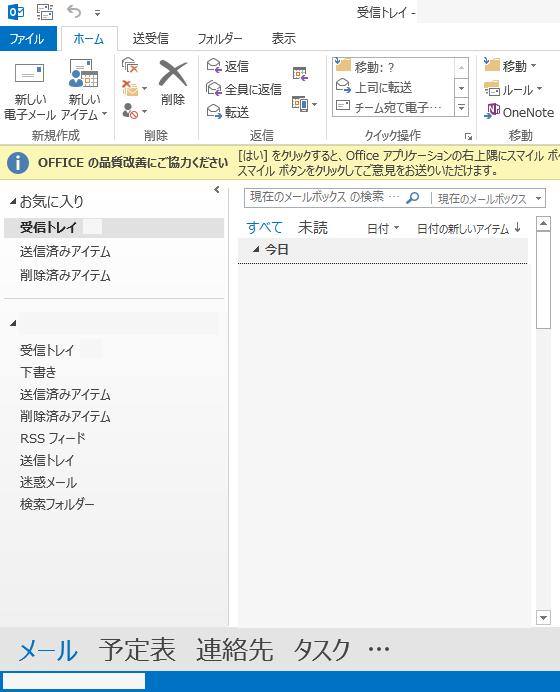インターネット上で提供されている、レンタルのEメールのサービスに急にログインができなくなったり、
サービスが終了してしまい、受信箱(Inbox)などにあるメールにアクセスできないトラブルが発生した時には、
どのようにすれば、データを開き直して復旧することができる?という疑問について。
目次
メールサービスが終了して閲覧できなくなるトラブルとは?
まず、インターネット上の数多くのポータルサービスで実施されている「電子メール」は、
メールシステム(mail system)などを導入して、データを管理しているプロバイダーサービスで、
運用がされている「メール・サーバー」(mail server)の中に保管されています。
自宅のパソコンのHDDやSSDの中ではなく、外部サーバーのディレクトリにデータが保存される仕組みです。
そのため、そのメールサービスが終了したり、何かのアクシデントでサインインができなくなってしまうと、
基本的に、今までに通信で取得していた「受信ボックス」や「送信ボックス」、「下書きフォルダー」の、
内部のメールにアクセスできない状態になり、すべて閲覧できなくなるトラブルが出てしまいます。
また、特に未読メール(unread mail)が消えてしまった時は、
その未開封の文書の内容によっては、重要なデータを失ってしまうおそれもあります。
一方で、パソコン本体の方で何かの故障が起きてインターネットにアクセスできなくなった場合でしたら、
別のPCやスマートフォン、タブレット端末の方でアカウントにログインして、その間に壊れたマシンを、
メーカーのサポートか私設のパソコン修理サービスで、復旧してもらわれることをおすすめします。
メールアカウントやパスワードが不明になってアクセスできない時は?
次に、プロバイダーやポータルサイトのオプション機能をIDとパスワードを発行して、
利用できるようになるためには、「メールアカウント」(mail account)を取得して登録する必要があります。
もし、アカウント名やメールアドレスの文字、またはパスワードを忘れてしまい不明になった場合には、
IDの再確認やパスワードの再発行の通知を送信することで、多くの場合はログインの復旧ができます。
ですが、最初にアカウントの作成のために使用した電子メールのサービスが終了していたり、
退会をしていた場合には、送信をしようとしてもメールアカウントがないために、
結果として自身の元に届かず、分からずじまいになってアクセスできない、ということもよくあります。
また、電子メールでテキストや添付ファイルを送信・受信するための場所となる、
英数字で構成された文字列の「メール・アドレス」(mail address)も、
多くのウェブサービスで、アカウント認証などに使えなくなります。
そのため、登録しているメールアドレスの変更を忘れないように、ご注意ください。
もちろん、ほとんどのサービスは登録していたアカウントに記入したメールアドレスが、
後で使えなくなってからでも、パスワードの方が分かっていれば、ログインをし直して、
登録情報の変更の画面で別のメールアドレスを入力し直して、更新することもできます。
しかし念のため、メールアドレスが使用できなくなる終了日の前には、
そのアドレスを使ってアカウントの登録をしていた、すべてのウェブサービスに、
事前にログインして、「情報変更」の手続きを行われることをおすすめします。
また、メールサーバーの不具合によるダウン障害の対策については、こちらのページにて。
しかし、二重の認証画面や、長期間サインインをしていなかった時の認証メールが必要になった時は、
メールアドレスが使用できないと、管理画面にアクセスができなくなることもあります。
受信箱のデータを別のサービスに転送してバックアップ
次に、事前にポータルサイトのサービスからアカウントに登録した、
電子メールの変更のお願いの通知が届くこともあります。
期日を見て時間の空いた時に、メールアドレスの変更を行ってください。
また、取っていた受信箱や送信済みアイテム、下書きのメールは貴重なデータが多くなりやすいので、
サービスの終了日までに、別のメールサービスの方に転送を行ってください。
また、外付けハードディスクや外部のRAID、DVDディスクなどに、
受信トレイなどのメールデータの、バックアップの分を取っておかれることを強くおすすめします。
例えば、複数のメールアドレスのアカウントを取得して使っていた場合は、
一括で「Gmail」(ジー・メール)などにまとめて受信箱から転送をすると、
後々のデータの管理も手間が省けて、楽に移送ができます。
一方で、もしパソコンが故障して、メールソフトの使用ができなくなり、
お使いのプロパイダサービスで使用しているメールが見れなくなった時は、
データ復旧の装置を実施されているサービスに出して、救出をしてもらうこともできます。
GmailのサービスにフォルダーのEメールを送信する手順
まず、提供サービスの終了が近いメールアカウントの管理画面に、
デスクトップパソコンやノートパソコン、またはスマートフォンやタブレット端末からログインします。
受信箱に入っている数が膨大な時は、もう読み直す予定がなくていらない配信メールなどを、
先に一括で100件ずつ選択するなどで削除して、整理をしておきます。
次に、例としてGoogle(グーグル)のアカウントを一つ取得します。
続いて、Eメールを送信する予定のGmail(ジー・メール)のサービスを登録して、
メールアドレスを設定して、使用できるようにします。
管理画面にサインインして、右上にある歯車のマークのボタンをクリックして「設定」を選択します。
「アカウント」のタブを選択して、「自分のPOP3メールアカウントを追加」をクリックすると、
メールアドレスを登録できるウィンドウが開きます。
そのメールサービスで設定しているパスワードと、ユーザー名(アドレスと同じ)と、
POPサーバー(「pop.googlemail.com」など)を入力します。
「セキュリティで保護された接続 (SSL) を使ってメールを取得する」にチェックを入れて、
「アカウントを追加」を押して進みます。
そして「終了」を押すとウィンドウが閉じて、一覧にアドレスが追加されます。
「メール転送とPOP/IMAP」の設定を有効にする
次に、終了する間近の方のメールアドレスからの操作では、
まずアカウントにログインして、同じく管理画面の歯車のアイコンから「設定」を開きます。
「メール転送と POP/IMAP」のタブを開きます。
「転送先アドレスを追加」のボタンをクリックして、
開いたウィンドウにGmailのアドレスを貼り付けて、「次へ」と進みます。
「続行」を押すと、そのメールに「確認コード」のメールが送信されます。
そこに書かれた確認コードを、新しく表示された入力欄に貼り付けるか、
専用の確認用のURLを開くと、メールアドレスが登録されます。
「すべてのメールで POP を有効にする」にチェックを入れて、
「~のメールをアーカイブする」と選択して、「変更を保存」のボタンを押します。
受信トレイのボックスにデータを移行する
しばらく待って、Gmailの受信トレイに、転送元の受信箱に入っていたメールが入り始めて、
ボックス内部の受信メールの数値が増え始めてきたら、設定に成功です。
数十分~数時間ほどで、受信トレイのボックスにすべてのメールデータの移行が完了します。
※一部が迷惑メールのボックスに入ってしまうことがあるので、必ずそちらを確認して「30日以内」に、
必要なものだけ選んで「迷惑メールではない」のボタンを押して、受信箱に移動してください。
メールサービスによっては、Gmailへの転送にまた独自の入力設定が必要になることもあります。
他の電子メールクライアントには、手動で受信箱(Inbox)に転送して管理を引き継ぐ必要が出ることもあります。
また、Gmailで転送がうまくできない場合は、他のメールクライアントの機能の方に転送の設定をしたり、
コピーペーストでパソコンのハードディスク上にテキストのメモを取るなど、それぞれの手法で工夫をして、
外付けHDDやSSD、DVD、RAID、NASなどへの、データのバックアップの作業を行ってみてください。
また例として、E プレゼンス 様での、Gmailにエクセルで作った連絡先をインポートしたい の解説も参考までに。
終了までの期日を過ぎてしまっても、数時間~一日以内でしたらまだ何とかログインができたり、
または予定の延長があり、その間にアカウントにアクセスして、
受信箱や送信箱にあるメールのデータを、一括のファイルとしてバックアップできる可能性もあります。
メールマガジンの定期的な配信先を変更する
また、メールマガジン(mail magazine)の定期的な受信などは、サービスの登録自体はそのままです。
購読されているメールマガジンのアカウントにログインをして、
メールアドレスを新しいものに変更して、そちらに定期的な配信先を設定し直してください。
その際、それぞれのメールマガジンの提供先のサービスが終了されていたり、
契約期間が過ぎていないかどうかも、ご確認ください。
※場合によっては、メールマガジンの定期的な送信が不可能になるとともに、
一定の期間内に別のメールアドレスに更新しなければ、ウェブサービスのアカウントが、
運営側の判断と利用規約に基づいて、削除されて管理画面にアクセスできなくなるケースもありえます。
メールサービスの終了日を過ぎた後から復旧することはできる?
近年では、電子メールを使用できる多くのポータルサービスで、
提供が終了していったり、有料版のみにシフトされていくことになりました。
もし、メールサービスの終了日が過ぎてしまうと、基本的には後から復旧することはできなくなります。
事前にメールのバックアップをしていなくてログインでのアクセスができなくなった場合は、
閉鎖した直後くらいの段階であれば、もしかすると電話やメールでカスタマーサポートに問い合わせると、
特別に受信箱といったメールのデータを転送して、救出してもらえるかもしれません。
ですが、ファイルの復帰の措置を行ってもらえるかどうかはやはり不確定で、
運営側の人にお手間も取らせてしまうので、やはり事前の転送&バックアップの作業は必ず忘れずに行ってください。
パソコンの方に、前に受信箱からメールを一括でエクスポートの機能によりバックアップしていたけれど、
間違えてファイルを削除してしまい、だいぶ前に表示が消えていた、という場合は、
専門のデータ復旧サービスセンターにて、一定の確率で大事なファイルの復旧を行ってもらうこともできます。